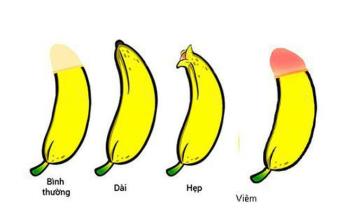STILL tattoo: geschiedenis, betekenis en 200 fotos om je te inspireren

Ontdek de betekenis van de anker tatoeage met 200 inspirerende foto
Uitschakeltimer is een van de essentiële behoeften van veel mensen. Als u bijvoorbeeld een film downloadt die bijna 10 GB weegt en iemand u plotseling naar Coffee belt om over werk te praten, wat moet u dan doen als de browser meldt dat het 1 uur duurt voordat de download is voltooid. Op dit moment wilt u de download niet pauzeren of overtollig batterijvermogen verbruiken wanneer de download is voltooid.
Daarom hebt u een methode nodig die u kan helpen bij het plannen van het afsluiten en afsluiten van toepassingen wanneer belangrijke taken op uw website zijn voltooid.
Gemakkelijk! Met slechts een paar stappen die worden geleid onder het volgende artikel, kunt u het afsluiten van Windows 10 eenvoudig in slechts één notitie plannen.
Laten we dus eens kijken hoe u dit kunt doen.
KORTE INHOUD
1. Gebruik de opdrachtprompt om het afsluiten van Windows 10 te plannen
2. Gebruik Snelkoppeling om het afsluiten van de Windows 10-computer te plannen
3. Hoe het snelkoppelingspictogram "Uitschakeltimer" te wijzigen
4. Plan het afsluiten van Windows 10 met de mShutdown-software
Deze manier kan worden toegepast op bijna alle Windows-besturingssystemen zoals win 7, vista en win 10.
De structuur van de uitschakeltimercode is hier:
afsluiten -s -t 3600
Notitie:
shutdown: standaardinstelling
-s: Dit is de afkorting van Shutdown
-t: Dit is een afkorting voor Time (tijd).
3600: Dit is de tijd van de uitschakeltimer (eenheid: seconden). Voorbeeld: 3600 seconden = 1 uur
Dus als u wilt dat de timer gedurende hoeveel seconden wordt uitgeschakeld, wijzigt u gewoon het tijdsgedeelte zoals 3600 seconden hierboven.
Bijvoorbeeld:
3 minuten: afsluiten -s -t 180
10 minuten: afsluiten -s -t 600
15 minuten: afsluiten -s -t 900
...
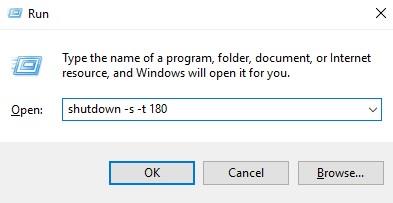
Nadat u de stap voor het genereren van de code heeft voltooid, zou uw taak als volgt moeten zijn:
Stap 1: Druk op de Windows + R- toetsencombinatie
Stap 2: Plak inhoud in het zoekvak
Stap 3: Klik op OK om de bewerking te voltooien
Windows zal u hiervan op de hoogte stellen zodra u op OK in de rechterhoek drukt om u te laten weten wanneer Windows automatisch wordt afgesloten.
Als alternatief, als u een timer moet annuleren, hoeft u alleen de code te wijzigen in:
afsluiten -a
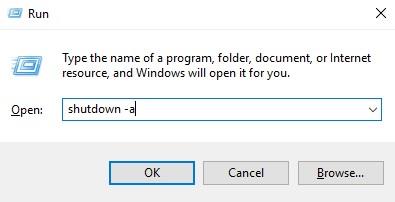
Deze methode lost het aantal keren probleem op. In het bijzonder, als u taken hebt die een normale uitschakeltijd moeten plannen en tegelijkertijd, gebruik deze manier om een snelkoppeling te maken - Help u de code niet opnieuw te maken zoals hierboven. Optie 1 die gewoon 1 keer aanmaken en dan gewoon op Snelkoppeling bovenaan het scherm klikt, kun je plannen. Simpel is het niet?
Stap 1 : Genereer de uitschakeltimercode. Herlees manier 1 om te leren hoe u een afsluitcode genereert.
Stap 2 : Ga naar het bureaublad , klik met de rechtermuisknop op het scherm en selecteer Nieuw => Snelkoppeling
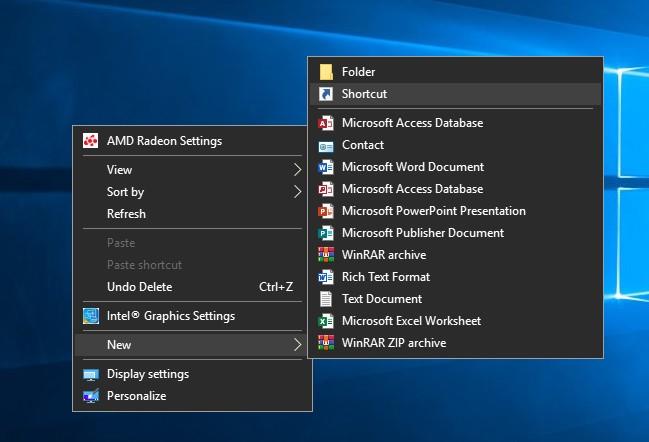
Stap 3 : Er verschijnt een pop-up, in de Typ de locatie van het item : voer de code in. Hier voer ik in: s hutdown -s -t 3600 (uit-timer is 1 uur later)
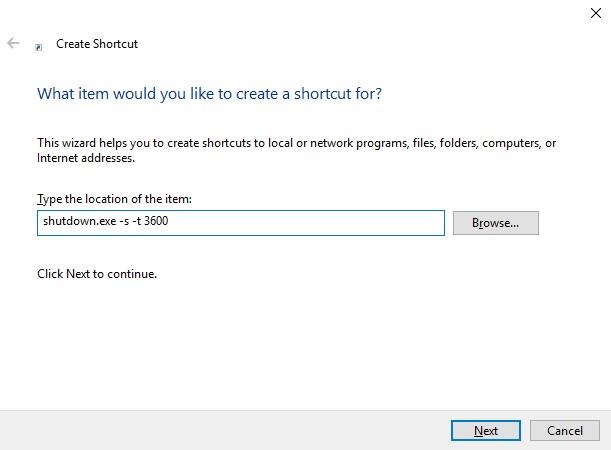
Stap 4 : Klik op Volgende om door te gaan en voer een naam voor de snelkoppeling in het vak in: Typ een naam voor deze snelkoppeling . Ik voer in: Timer shutdown - Ben Computer
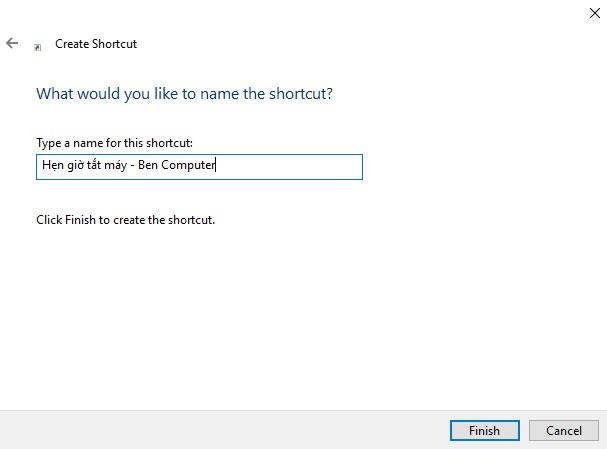
Stap 5 : Klik op Voltooien om te voltooien. Ga nu naar het bureaublad om een snelkoppeling te zien die als een applicatie wordt weergegeven.

Stap 6: Als u een afsluiting wilt plannen, opent u de snelkoppeling of klikt u met de rechtermuisknop op het snelkoppelingspictogram.
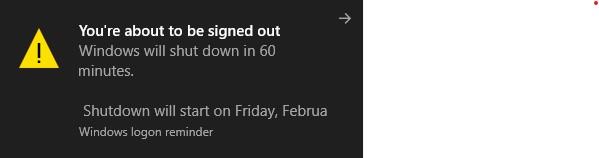
Het standaard Windows-pictogram voor snelkoppelingen prikkelt u niet genoeg, u kunt het eenvoudig wijzigen met de volgende stappen:
Stap 1 : Klik met de rechtermuisknop op de snelkoppeling en selecteer Eigenschappen
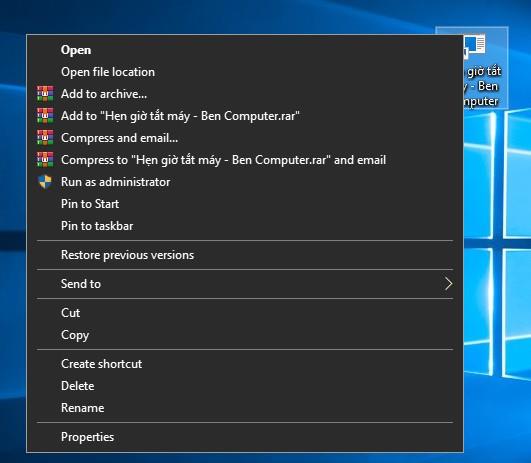
Stap 2 : Er verschijnt een pop-up, ga naar de knop Pictogram wijzigen om het pictogram te wijzigen.
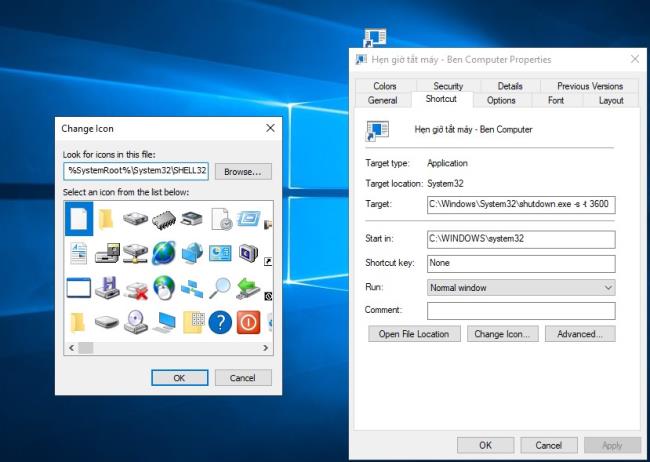
Stap 3 : Kies een pictogram dat u bevalt, gemakkelijk te zien
De resultaten zijn:

mShutdown is Vietnamese afsluittimer-software voor Windows, geschreven door Nguyen Thanh Minh . Met eenvoudige bewerkingen, gecombineerd met een gemakkelijk te zien interface, helpt Vietnamees u gemakkelijk een afsluiting op uw Windows-computer te plannen, kies gewoon de tijd.
Er zijn 2 functies in deze software:
Timeruitschakeling volgens vaste tijd. Voorbeeld: geplande sluiting om 11:20 uur
Timer-uitschakeling na een vaste tijd: Voorbeeld: uitschakeling na 10 minuten
Software handleidingen:
Stap 1: Download de mShutdown-software naar uw computer
Stap 2 : voer het bestand AutoShutdown.exe uit
Stap 3 : Stel de tijdparameters in.
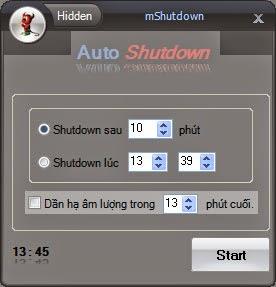
Stap 4: Klik op Start om de timer te starten
Hierboven vindt u een samenvatting van de uitschakeltimer op Win 10, 8, 7, XP eenvoudig en ook erg snel. Ben Computer zal nog een artikel schrijven over het uitschakelen van de computer op MacOS, ik hoop dat je ernaar kijkt.
Ontdek de betekenis van de anker tatoeage met 200 inspirerende foto
Ontdek de top 5 energiebesparende wasmachines van 2023. Deze machines zijn perfect voor huishoudens die op zoek zijn naar efficiency en besparingen.
Tvs van Sony zijn wereldwijd populair en bieden luxe ontwerpen, uitstekende kwaliteit en betaalbare prijzen. Ontdek welke landen Sony-televisies produceert en of ze goed zijn.
Ontdek hoe u de activeringsdatum van uw iPhone kunt controleren voordat u een tweedehands toestel koopt. Volg de stappen in dit artikel voor de meest nauwkeurige informatie.
Leer meer over het ELCB anti-shock apparaat op boilers, dat zorgt voor elektrische veiligheid.
Candy wasmachine is een innoverende wasmachine die beschikbaar is op de Vietnamese markt. Dit artikel onderzoekt de herkomst van Candy en de voordelen van het merk.
Aqua koelkast wordt door veel consumenten gekozen vanwege de vele uitstekende voordelen. Dus is de Aqua-koelkast goed? Laten we ons aansluiten bij WebTech360 om de Aqua-koelkast te vervalsen.
Midea-koelkasten zijn goedkope producten, maar consumenten waarderen hun design en technologie voor het bewaren van voedsel. Deze gids helpt je te begrijpen welk land de beste Midea-koelkasten produceert.
Ontdek de voordelen van dienbladen van gehard glas op moderne koelkasten en hoe ze de gebruikservaring verbeteren. Leer meer van WebTech360!
Ontdek waar de Daikin airconditioners geproduceerd worden en waarom ze populair zijn bij Vietnamese consumenten. Leer meer over de kwaliteit en technologie van Daikin airconditioners!
Ontdek de oorsprong en kwaliteit van TEFAL huishoudelijke apparaten. Informatie over TEFAL producten en waar ze te kopen zijn.
Voorhuidstenose bij een kind - een aandoening waarbij de voorhuid te strak is om over de punt van de penis te trekken. Voorhuidstenose komt vaak voor en vereist aandacht om complicaties te voorkomen.
Ontdek waarom kleding die in de droger wordt gedroogd zacht is, terwijl kleding die aan de lucht gedroogd wordt, stijf en ruig aanvoelt. Lees meer over de verschillen in het droogproces en tips voor het onderhoud van uw kleding.
Ontdek de voordelen en nadelen van verticale en horizontale wasmachines in dit uitgebreide artikel. Maak de beste keuze voor jouw gezin!
Wat is VPN en wat zijn de voor- en nadelen ervan? Laten we met WebTech360 de definitie van VPN bespreken en hoe we dit model en systeem in de praktijk kunnen toepassen.
Windows Security biedt meer dan alleen bescherming tegen basisvirussen. Het beschermt tegen phishing, blokkeert ransomware en voorkomt dat schadelijke apps worden uitgevoerd. Deze functies zijn echter niet gemakkelijk te vinden: ze zitten verborgen achter verschillende menulagen.
Zodra u het onder de knie hebt en zelf hebt uitgeprobeerd, zult u merken dat encryptie ontzettend makkelijk te gebruiken is en ontzettend praktisch in het dagelijks leven.
In het volgende artikel presenteren we de basisbewerkingen voor het herstellen van verwijderde gegevens in Windows 7 met de ondersteunende tool Recuva Portable. Met Recuva Portable kunt u uw gegevens opslaan op een handige USB-stick en gebruiken wanneer u ze nodig hebt. De tool is compact, eenvoudig en gebruiksvriendelijk en beschikt over de volgende functies:
CCleaner scant binnen enkele minuten op dubbele bestanden en laat u vervolgens beslissen welke u veilig kunt verwijderen.
Door de downloadmap van station C naar een ander station in Windows 11 te verplaatsen, verkleint u de capaciteit van station C en werkt uw computer soepeler.
Op deze manier kunt u uw systeem zodanig afstemmen dat updates plaatsvinden volgens uw eigen schema, en niet dat van Microsoft.
Windows Verkenner biedt talloze opties om de weergave van bestanden te wijzigen. Wat u misschien niet weet, is dat één belangrijke optie standaard is uitgeschakeld, ook al is deze cruciaal voor de beveiliging van uw systeem.
Met de juiste hulpmiddelen kunt u uw systeem scannen en spyware, adware en andere schadelijke programma's verwijderen die mogelijk op uw systeem aanwezig zijn.
Hieronder vindt u een lijst met aanbevolen software voor het installeren van een nieuwe computer. Zo kunt u de belangrijkste en beste applicaties voor uw computer kiezen!
Het kan erg handig zijn om een compleet besturingssysteem op een flashdrive te hebben staan, vooral als je geen laptop hebt. Maar denk niet dat deze functie beperkt is tot Linux-distributies - het is tijd om je Windows-installatie te klonen.
Door een aantal van deze services uit te schakelen, kunt u aanzienlijk besparen op de batterijduur, zonder dat dit uw dagelijkse gebruik beïnvloedt.
Ctrl + Z is een veelgebruikte toetsencombinatie in Windows. Met Ctrl + Z kunt u in principe alle handelingen in Windows ongedaan maken.
Verkorte URL's zijn handig om lange links op te schonen, maar ze verbergen ook de werkelijke bestemming. Als je malware of phishing wilt vermijden, is het niet verstandig om zomaar op die link te klikken.
Na lang wachten is de eerste grote update van Windows 11 officieel uitgebracht.